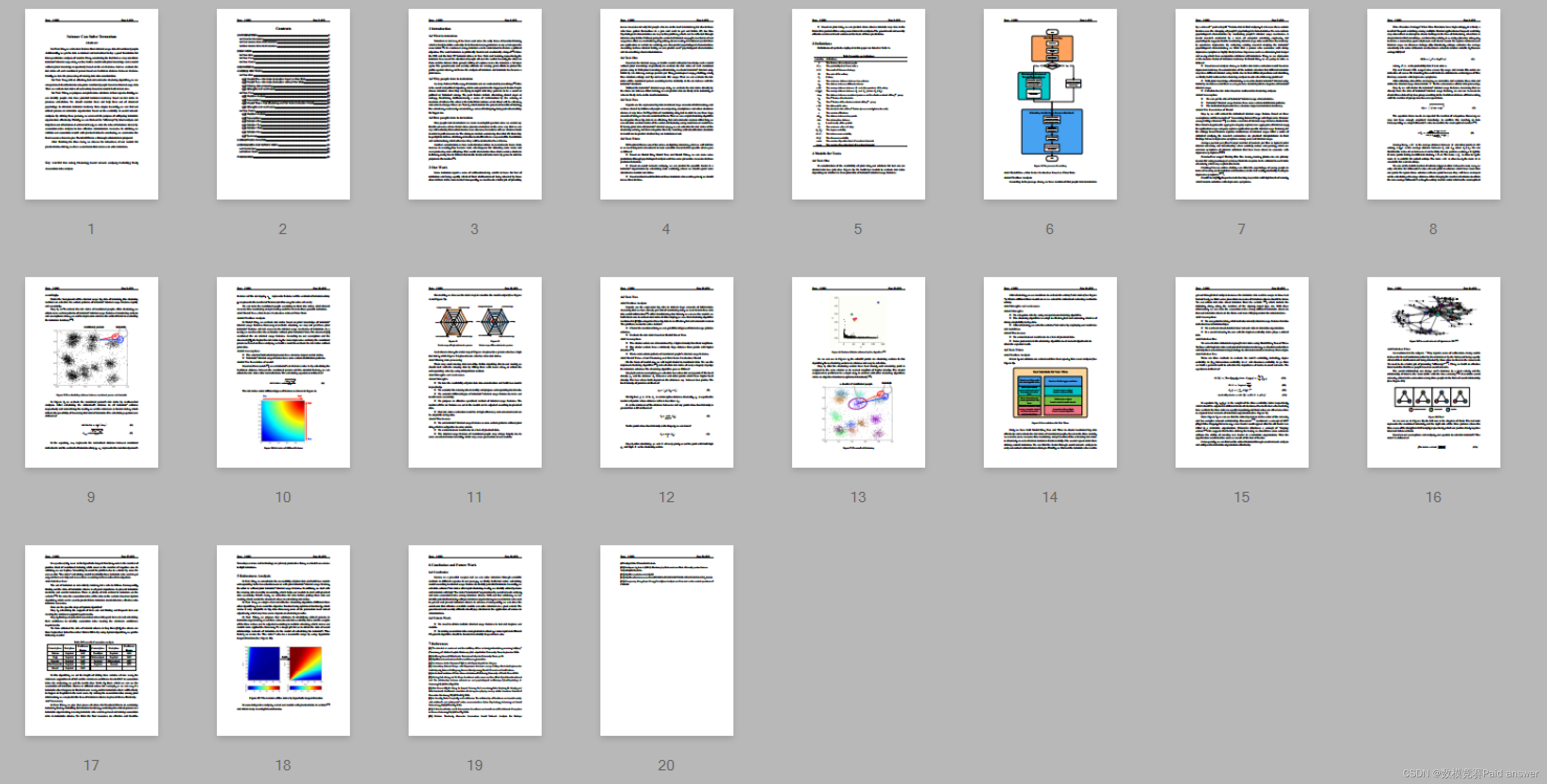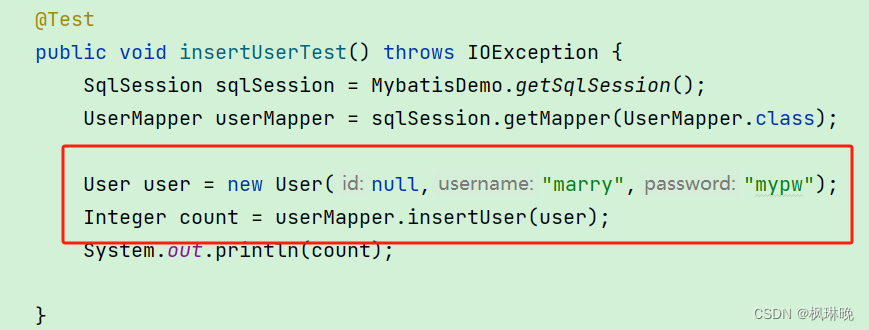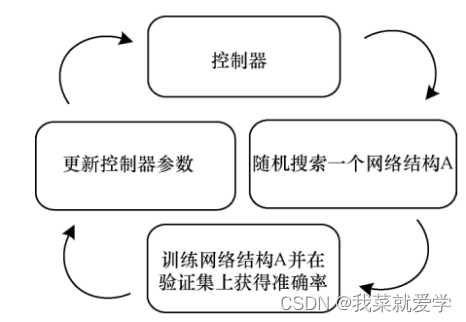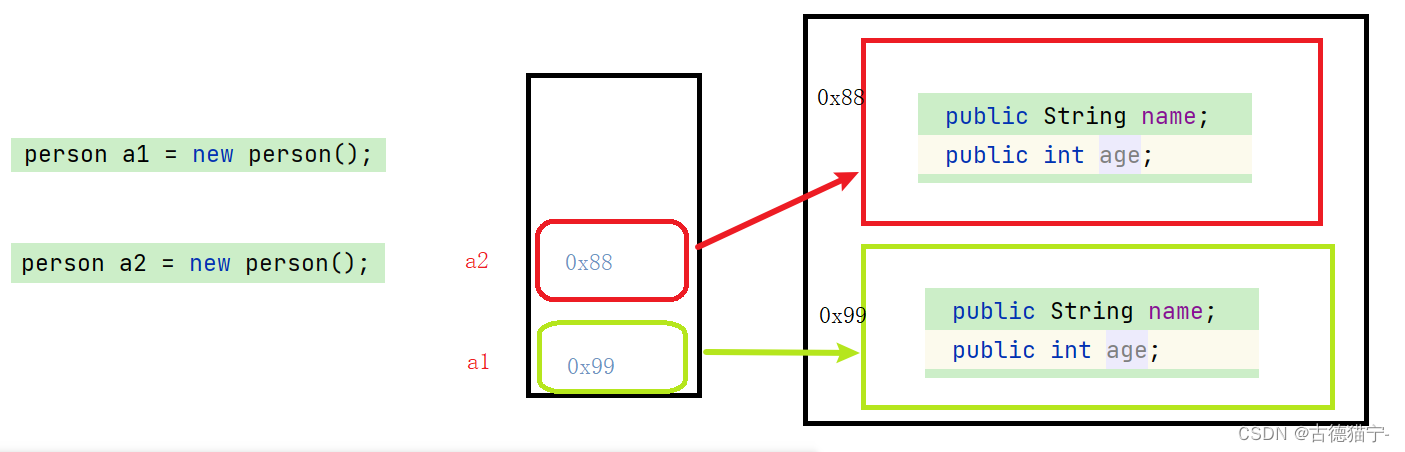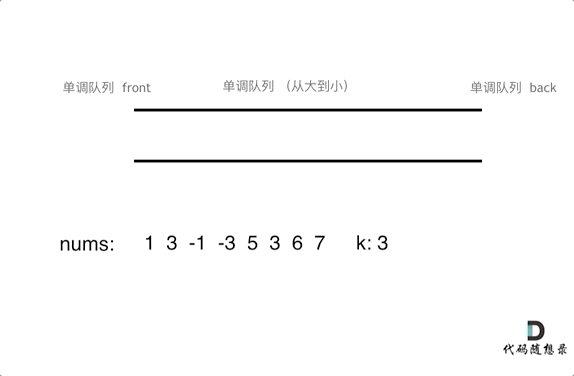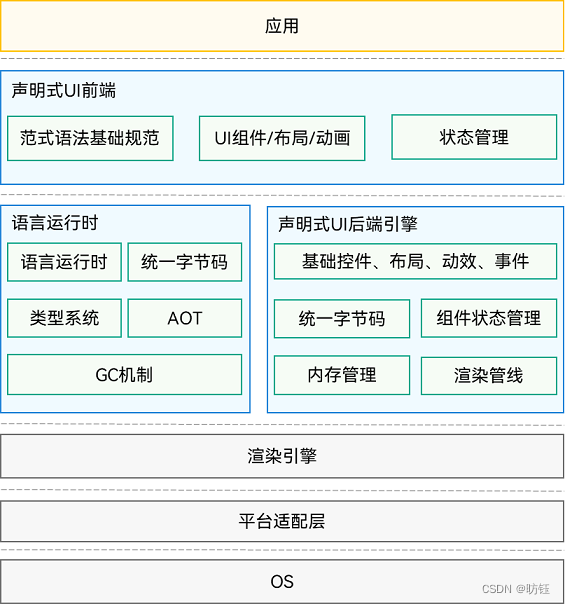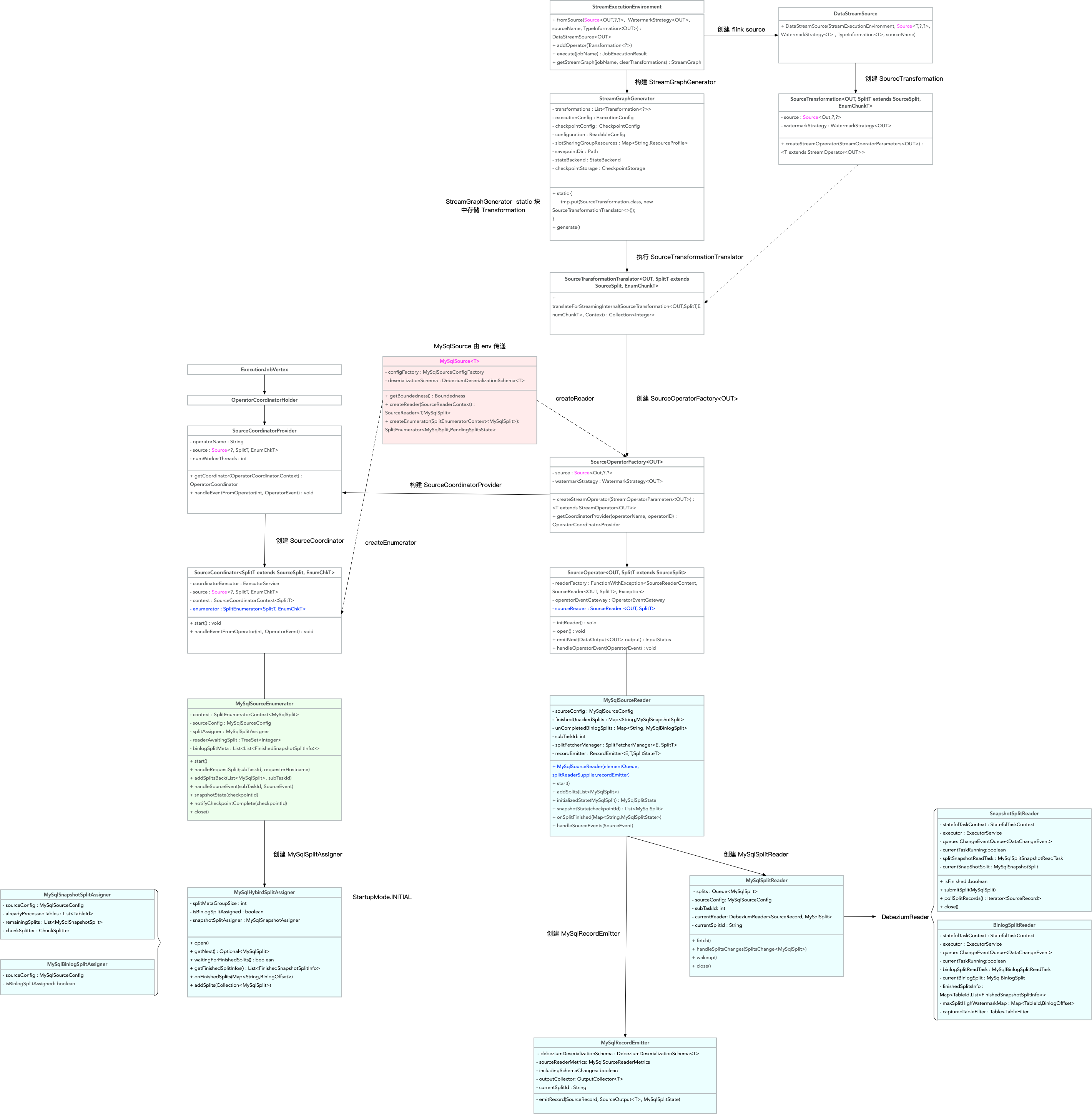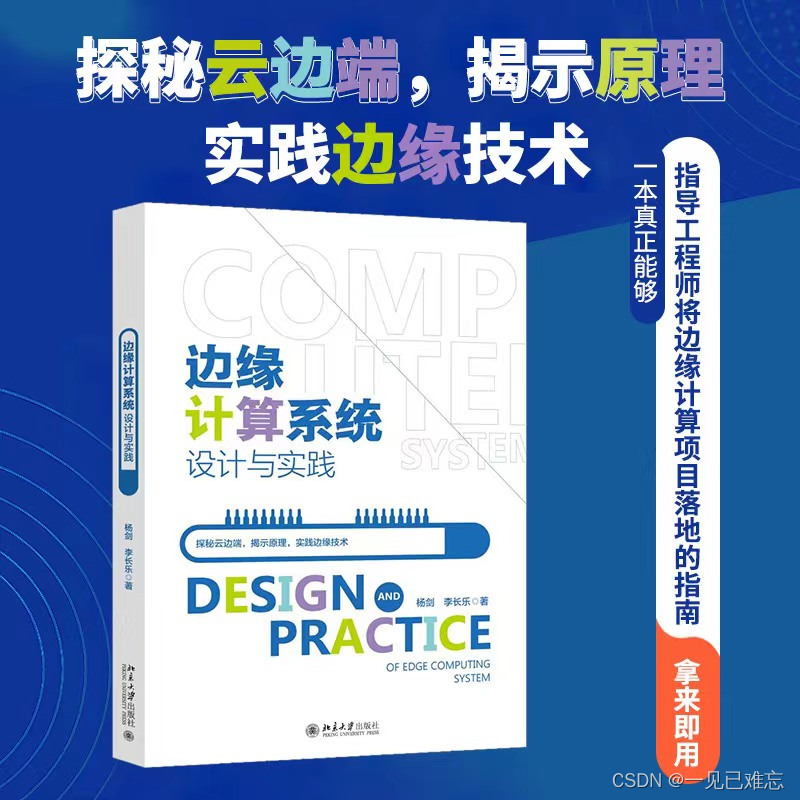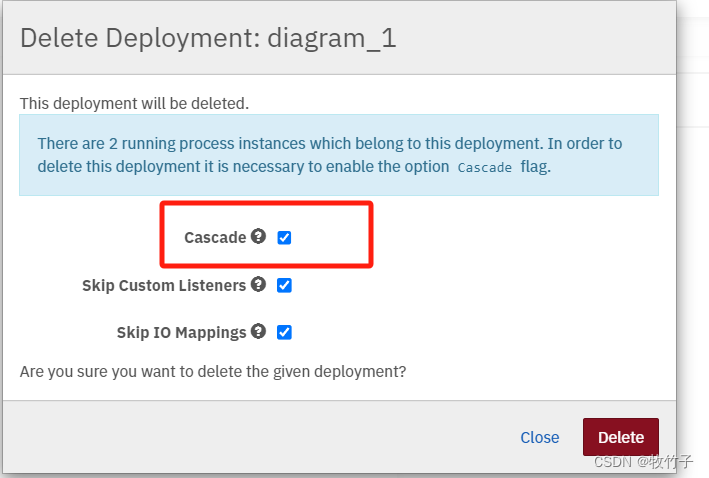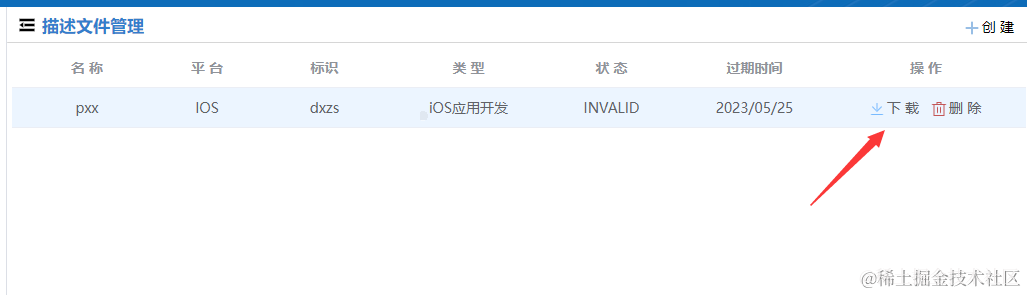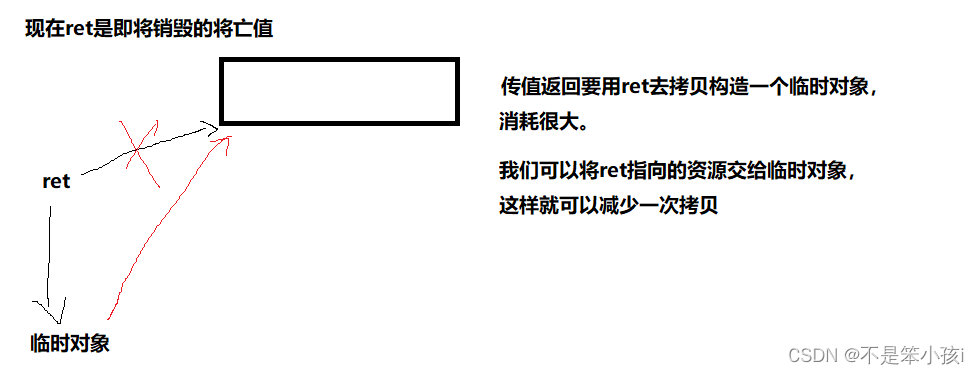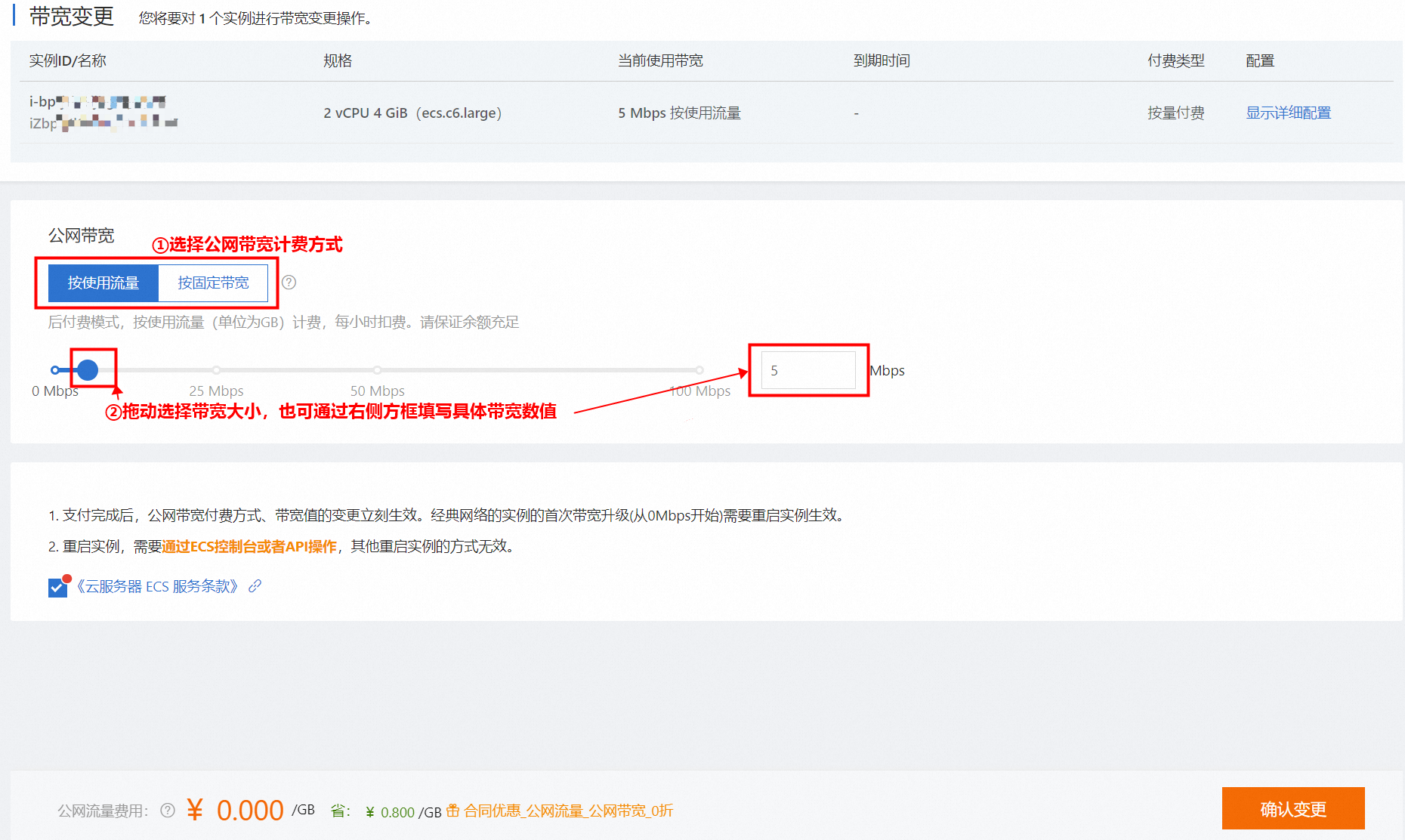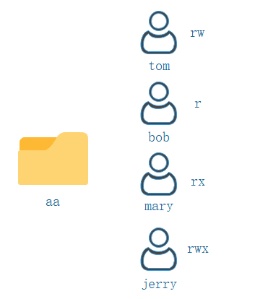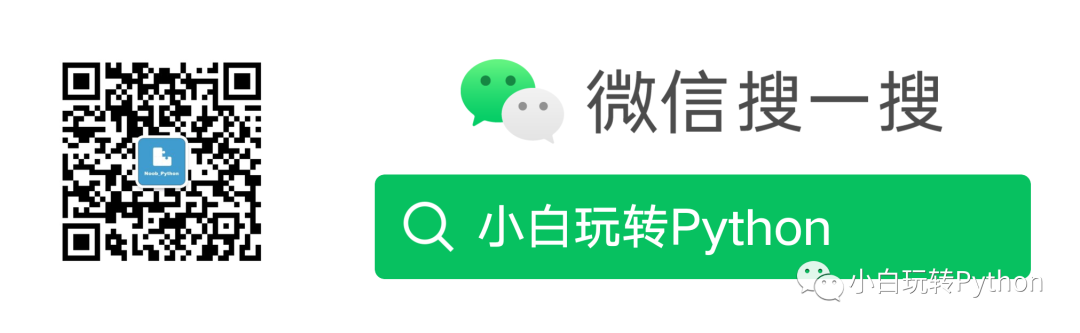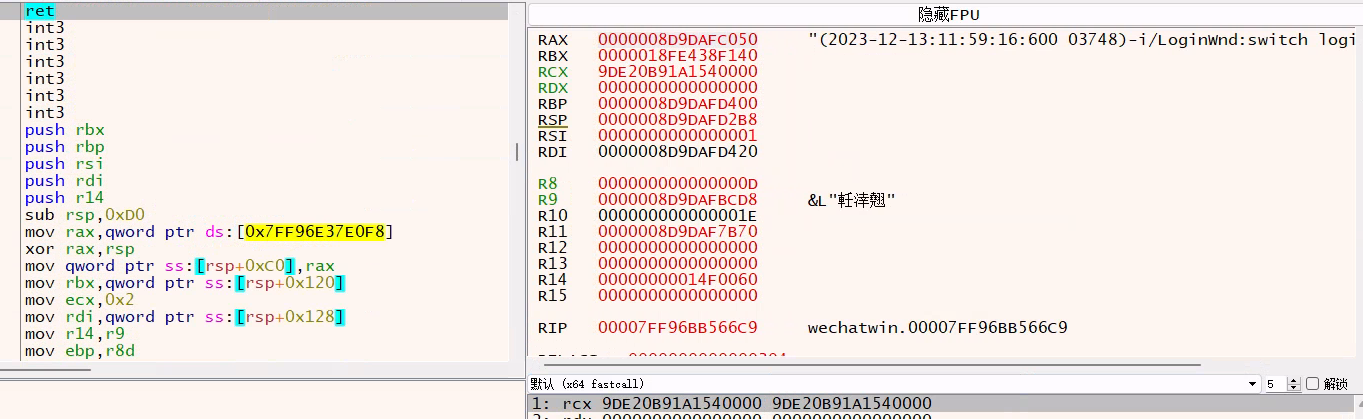1、上传脚本
把在Windows下调试好的脚本上传的Linux系统/home目录下。
注意:只留测试脚本,屏蔽其它监控组件,比如:查看结果树、聚合报告、监听器等。

2、执行脚本
①输入命令执行脚本
jmeter -n -t case.jmx -l case.jtl-n:指非GUI模式运行
-t:后接脚本文件及路径
-l:生成jtl测试结果(生成html报告需要使用此文件)

②数据分析
注意最后一行数据,代表整体测试时间内的性能情况
summary+:指的是间隔时间内的接口性能情况Summary=:指的是到目前为止,总时间内的接口性能情况时间后接的85.2/s指的是tps。吞吐量,每秒请求数量Avg:指的是平均响应时间Min:指的是最小响应时间Max:指的是最大响应时间Err:指的是请求的错误率Active:指的是活动的线程数Started:指的是已经开始的线程数Finished:指的是已经结束的线程数
现在我也找了很多测试的朋友,做了一个分享技术的交流群,共享了很多我们收集的技术文档和视频教程。
如果你不想再体验自学时找不到资源,没人解答问题,坚持几天便放弃的感受
可以加入我们一起交流。而且还有很多在自动化,性能,安全,测试开发等等方面有一定建树的技术大牛
分享他们的经验,还会分享很多直播讲座和技术沙龙
可以免费学习!划重点!开源的!!!
qq群号:691998057【暗号:csdn999】
3、查看结果
①把生成的case.jtl文件传到Windows
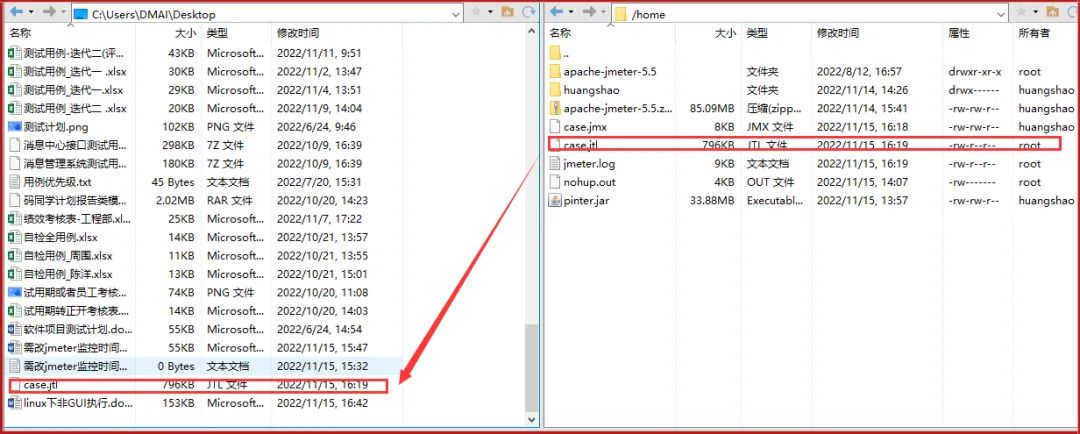
②在Jmeter中添加聚合报告,打开case.jtl文件报告
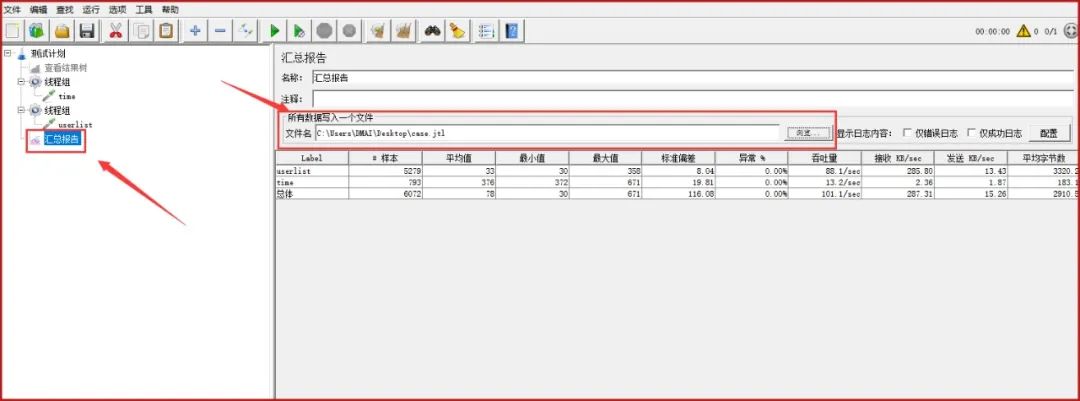
③多接口平均响应时间计算(非单接口平均响应时间求和/接口数量)
计算公式:
(单接口平均值1*单接口请求数量1+单接口平均值2*单接口请求数量2)/(接口1请求数+接口2请求数)=多接口平均响应时间。比如:(5279X33+793X376)/5279+793=77.79
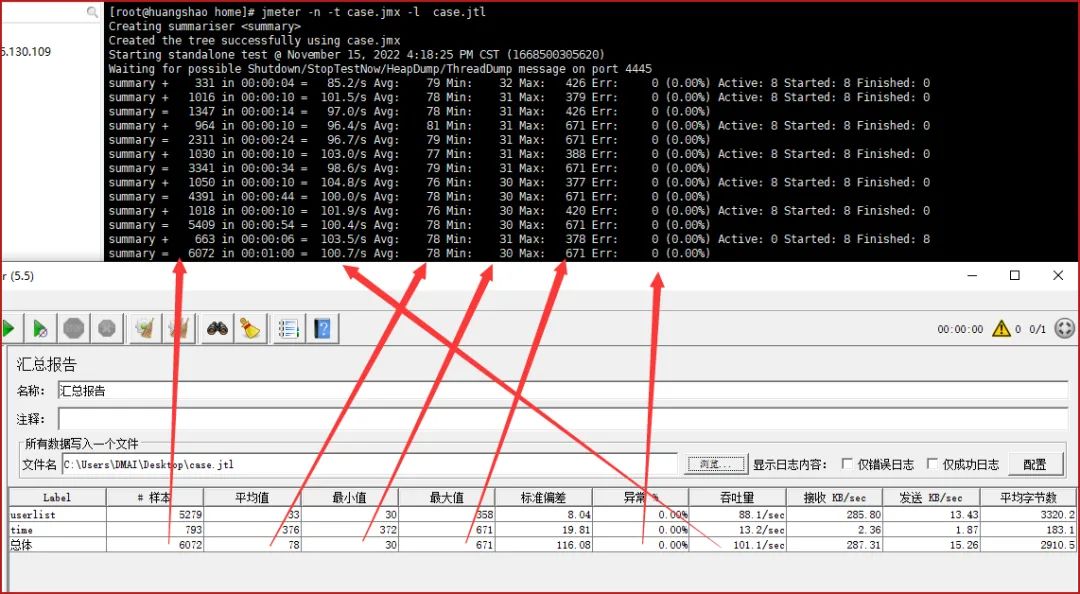
4、生成HTML报告
①修改reportgenerator.properties,绘制圆点时间

修改jmeter.reportgenerator.overall_granularity绘制圆点默认60000为1000即为1sjmeter.reportgenerator.overall_granularity=1000退出编辑并保存

②生成THML报告文件夹
执行以下命令:
jmeter -g case.jtl –o report-g:指定文件路径
-o:指定html报表生成在的目标文件夹
注意:后面接的是当前目录不存在的文件夹,如果存在则会报错


③压缩文件夹
Zip -r report.zip report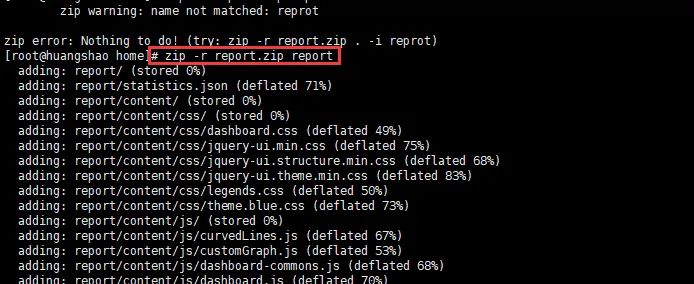
④下载到Windows系统解压

⑤双击Html打开报告
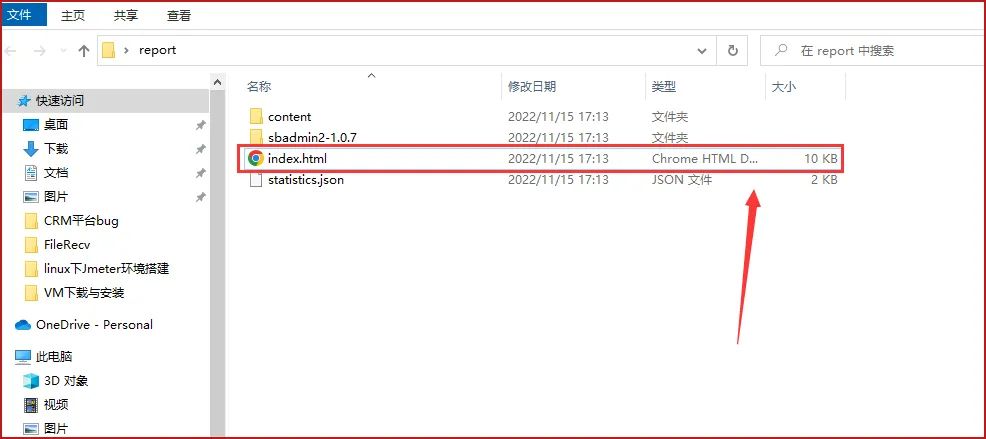
END今天的分享就到此结束了,点赞关注不迷路~!